- Si eres un usuario del navegador Tor, es posible que hayas notado que el programa tiende a usar una gran cantidad de CPU.
- Millones de personas lo usan como una forma de permanecer en el anonimato en línea y se considera uno de los navegadores más seguros.
- Sin embargo, el navegador es altamente configurable con muchas extensiones que pueden hacer que funcione más lento que otros navegadores.
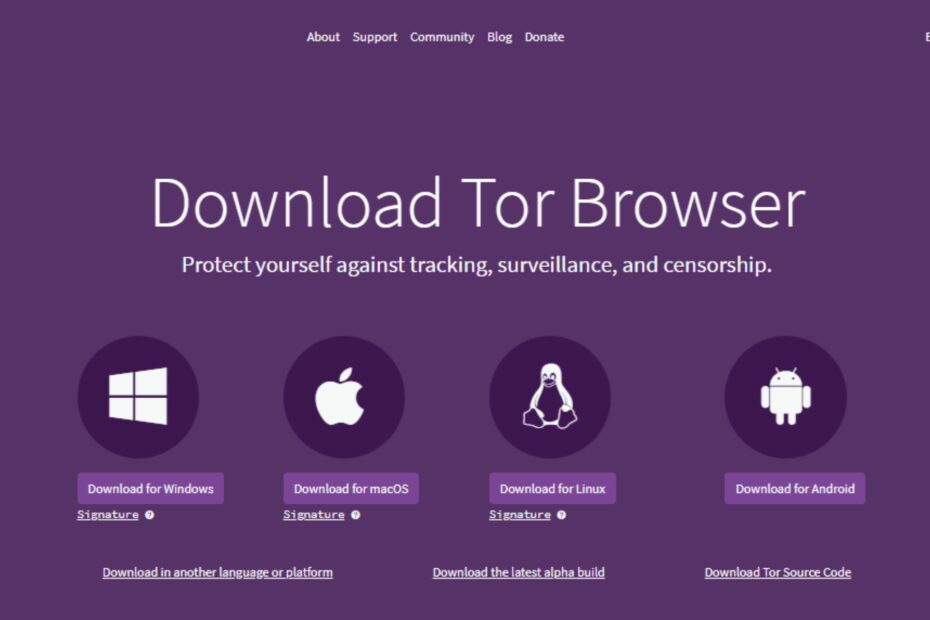
- Fácil migración: use el asistente de Opera para transferir datos existentes, como marcadores, contraseñas, etc.
- Optimiza el uso de recursos: tu memoria RAM se usa de manera más eficiente que en otros navegadores
- Privacidad mejorada: VPN gratuita e ilimitada integrada
- Sin anuncios: el bloqueador de anuncios incorporado acelera la carga de páginas y protege contra la minería de datos
- Compatible con juegos: Opera GX es el primer y mejor navegador para juegos
- Descargar Ópera
El navegador Tor existe desde hace mucho tiempo y ha sido utilizado por millones de personas en todo el mundo. Sin embargo, tiene algunos problemas que los usuarios pueden encontrar de vez en cuando. A veces, es posible que tenga problemas para instalar el navegador Tor pero tenemos una guía para el mismo.
Un problema común con el navegador Tor es el alto uso de la CPU. Muchos usuarios han informado que su uso de CPU aumenta al 100% cuando usan esta aplicación.
Esto puede ser muy frustrante, especialmente si tiene una PC o computadora portátil más antigua que no tiene CPU potentes como las que se encuentran en las computadoras portátiles y de escritorio modernas.
¿Por qué el navegador Tor usa tanta CPU?
Si está utilizando el navegador Tor, puede notar que usa mucha más CPU que otros navegadores. La razón es que tiene que hacer más trabajo que otros navegadores para proteger su privacidad.
Algunas de las razones comunes por las que usa tanta CPU incluyen:
- Cifrado – El navegador Tor es un gran navegador para la privacidad, pero puede ser un poco lento. Realiza constantemente tareas de cifrado y descifrado en un esfuerzo por mantener su navegación privada.
- Computadora vieja – Si su computadora es vieja o tiene hardware de bajo consumo, es posible que no pueda ejecutar el navegador Tor a toda velocidad sin ralentizar su PC o usar más de la CPU normal.
- Versión antigua del navegador Tor – Es posible que esté utilizando una versión anterior del navegador que puede no funcionar bien con la mayoría de los sitios, por lo que acapara su CPU.
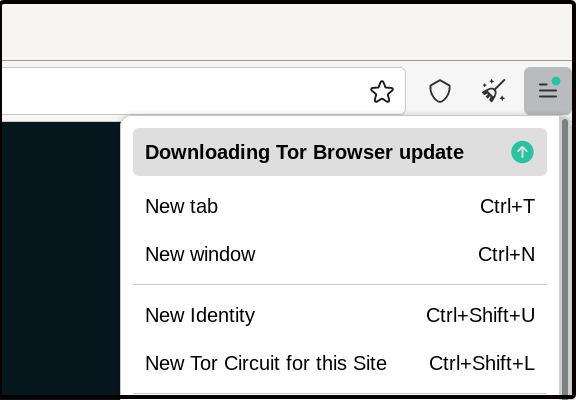
¿Puedo limitar el uso de la CPU del navegador Tor? Sí. Puede cerrar todas las demás aplicaciones que se estén ejecutando en segundo plano. Estos otros programas pueden ralentizar su computadora y hacer que use más recursos de los necesarios cuando se ejecutan al mismo tiempo que el navegador Tor.
Consejo rapido:
Esto no es un problema con el Panel de control de Opera GX, que muestra la utilización de CPU y RAM de una pestaña abierta específica o varias pestañas.
También permite restricciones sobre los recursos que usará el navegador Opera GX, y mantendrá esos límites hasta que los cambie más.

Ópera GX
Mientras se usa este navegador, no consume muchos recursos de RAM y CPU.
¿Qué puedo hacer si el navegador Tor está usando demasiados recursos?
1. Deshabilitar JavaScript
- Inicie el navegador Tor y haga clic en el icono de menú en la esquina superior derecha.
- Seleccione Ajustes.
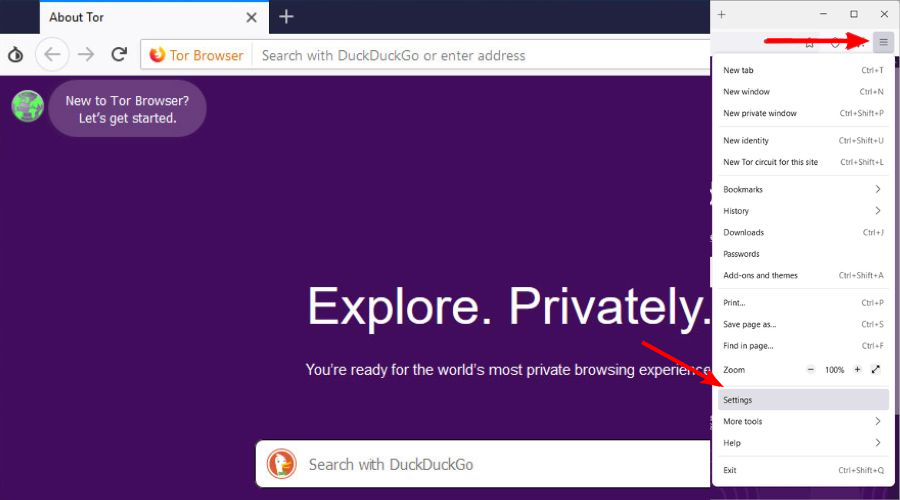
- Haga clic en Privacidad y seguridad Y debajo Seguridad, Seleccione Más seguro.
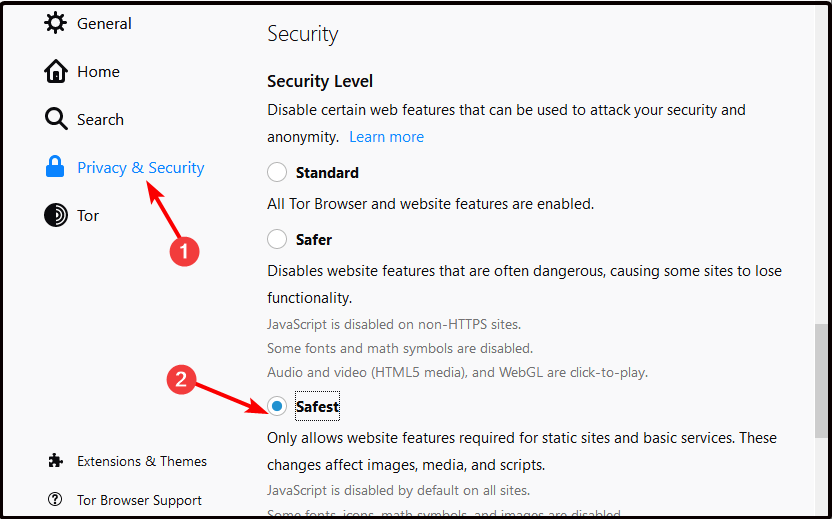
No es raro que el navegador Tor use el 100% de la CPU en computadoras con procesadores más antiguos y/o RAM limitada. Esto puede hacer que la computadora funcione muy lentamente e incluso se bloquee.
2. Deshabilitar HTTPS en todas partes
- Inicie su navegador Tor y en una nueva pestaña, navegue a la siguiente dirección:
sobre: complementos - Localizar HTTPS en todas partes y haga clic en el Deshabilitar botón.
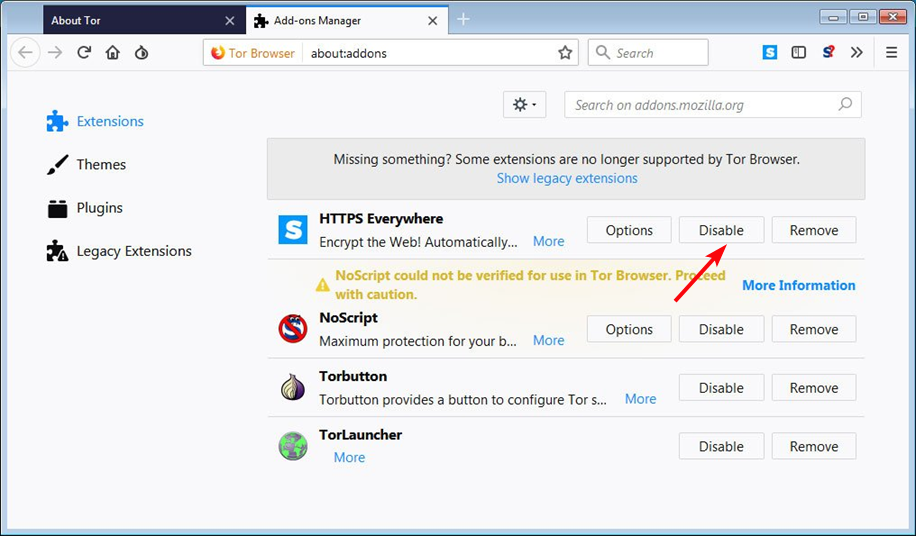
Tor Browser también tiene HTTPS Everywhere incorporado, que automáticamente hace conexiones seguras siempre que sea posible. Esto puede hacer que su navegador Tor use una CPU alta mientras navega o durante el inicio. Una vez deshabilitado, debería ver cambios significativos.
- Amazon Prime Video no funciona en Chrome: 3 formas de solucionarlo
- Cómo arreglar Pokémon Showdown si no funciona [Safari, Chrome]
3. Instalar NoScript
- Inicie su navegador Tor y en una nueva pestaña, navegue a la siguiente dirección:
sobre: complementos - Localizar Sin guión y haga clic en el Deshabilitar botón entonces Habilitar eso.
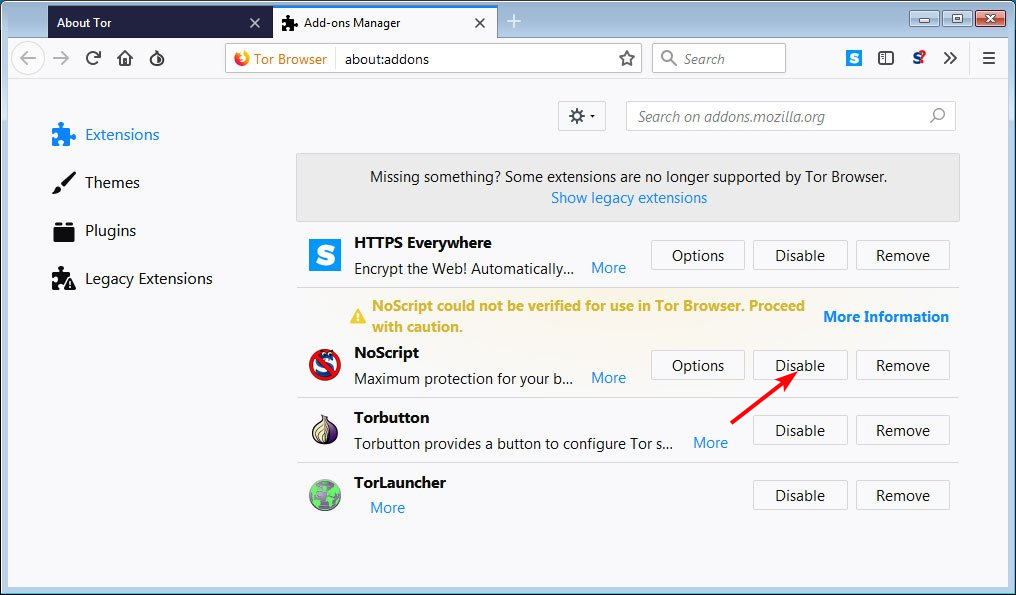
NoScript bloquea los elementos JavaScript y Flash en los sitios web que visita. Esto evitará que el navegador Tor utilice un uso intensivo de la CPU mientras está inactivo.
Con suerte, ha podido evitar el alto uso de CPU en su navegador Tor con las soluciones descritas anteriormente.
También puede enfrentar alto uso de CPU en el navegador Brave pero no se preocupe, ya que tenemos una guía dedicada sobre cómo solucionar estos problemas.
Háganos saber qué solución funcionó para usted en la sección de comentarios a continuación.
 ¿Sigues teniendo problemas?Solucionarlos con esta herramienta:
¿Sigues teniendo problemas?Solucionarlos con esta herramienta:
- Descarga esta herramienta de reparación de PC calificado como Excelente en TrustPilot.com (la descarga comienza en esta página).
- Hacer clic Iniciar escaneo para encontrar problemas de Windows que podrían estar causando problemas en la PC.
- Hacer clic Repara todo para solucionar problemas con tecnologías patentadas (Descuento exclusivo para nuestros lectores).
Restoro ha sido descargado por 0 lectores este mes.


